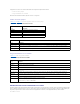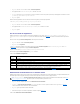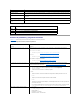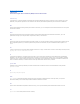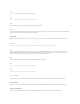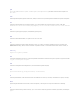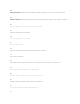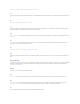Users Guide
Puertadeenlace=192.168.0.1
En RACADM local:
1. Introduzcaelcomandosiguienteenunapeticióndecomandos:
racadm getsysinfo
En la pantalla LCD:
1. Enelmenúprincipal,marqueServidorypresioneelbotóndeverificación.
2. SeleccioneelservidorcuyadirecciónIPbuscaypresioneelbotóndeverificación.
¿CómopuedoencontrarladirecciónIPdelCMC?
En la interfaz web del iDRAC:
l Haga clic en Sistema® Acceso remoto® CMC.
LadirecciónIPdelCMCsemuestraenlapáginaResumen.
O bien:
l Seleccionelaconsola";DellCMC";consolaenOSCARparainiciarsesiónenelCMCpor
mediodeunaconexiónserielocal.LoscomandosRACADMdelCMCsepuedenejecutarapartirde
estaconexión.ConsultelaGuíadelusuariodelfirmwaredelCMCpara una lista completa de los
subcomandos RACADM del CMC.
$ racadm getniccfg -m chassis
NICactivado=1
DHCPactivado=1
DirecciónIPestática=192.168.0.120
Máscaradesubredestática=255.255.255.0
Puertadeenlaceestática=192.168.0.1
DirecciónIPactual=10.35.155.151
Máscaradesubredactual=255.255.255.0
Puerta de enlace actual = 10.35.155.1
Velocidad=Negociaciónautomática
Dúplex=Negociaciónautomática
LaconexióndereddeliDRACnofunciona.
l AsegúresedequeelcabledelaLANestéconectadoconelCMC.
l AsegúresedequelaLANdeliDRACestéactivada.
Insertéelservidorenelchasisypresionéel
botóndeencendido,peronopasónada.
l El iDRAC requiere de alrededor de 30 segundos para inicializarse antes de que el servidor se
puedaencender.Esperedurante30segundosyluegopresioneelbotóndeencendidootravez.
l ReviseelpresupuestodealimentacióndelCMC.Esposiblequeelpresupuestodealimentacióndel
chasis se haya excedido.
Olvidéelnombredelusuarioadministrativodel
iDRACylacontraseña.
DeberárestaurarlosvalorespredeterminadosdeliDRAC.
1. Reinicie al servidor y presione <Ctrl><E> cuando se le solicite para ingresar a la utilidad de
configuracióndeliDRAC.
2. Enelmenúdelautilidaddeconfiguración,marqueRestablecer los valores predeterminados y
presione <Entrar>.
Paraobtenermásinformación,consulteRestablecer valores predeterminados.
¿Cómopuedocambiarelnombredelaranurade
mi servidor?
1. IniciesesiónenlainterfazwebdelCMC.
2. AbraelárbolChasis y haga clic en Servidores.
3. Haga clic en la ficha Configuración.
4. Escriba el nuevo nombre para la ranura en la fila del servidor.
5. Haga clic en Aplicar.
Cuandoseinicieunasesiónderedirecciónde
consolaenlainterfazwebdeliDRAC,aparecerá
una ventana emergente de seguridad de
ActiveX.
Es posible que el iDRAC no sea un sitio de confianza en el explorador de cliente.
Paraevitarquelaventanaemergentedeseguridadaparezcacadavezqueustedcomienceunasesión
deredireccióndeconsola,agregueeliDRACalalistadesitiosdeconfianza:
1. Haga clic en Herramientas® Opciones de Internet...® Seguridad® Sitios de confianza.
2. Haga clic en SitioseintroduzcaladirecciónIPoelnombreDNSdeliDRAC.
3. Haga clic en Agregar.
Cuandoiniciounasesiónderedirecciónde
consola,lapantalladelvisorestáenblanco.
Si usted tiene privilegio de Medios virtuales, pero no privilegio de Redireccióndeconsola,podráiniciarel
visorparaquepuedaaccederalafuncióndemediosvirtuales,perolaconsoladelservidoradministrado
noaparecerá.
El iDRAC no se inicia.
Retireelservidoreinsértelonuevamente.
Revise la interfaz web del CMC para ver si el iDRAC aparece como componente que se puede actualizar. Si
lohace,sigalasinstruccionesdelasecciónRecuperacióndelfirmwaredeliDRACpormediodelCMC.
Siestonocorrigeelproblema,póngaseencontactoconelpersonaldeasistenciatécnica.
Cuando trato de iniciar el servidor administrado,
elindicadordealimentaciónesdecolorverde,
peronohayPOSTnivídeo.
Esto puede pasar si se presenta cualquiera de las condiciones siguientes:
l Lamemorianoestáinstaladaonosepuedeaccederaella.
l LaCPUnoestáinstaladaonosepuedeteneraccesoaella.
l Latarjetadevídeoestáausenteonoestáconectadacorrectamente.
Asimismo, busque mensajes de error en el registro del iDRAC desde la interfaz web del iDRAC o en la
pantalla LCD.